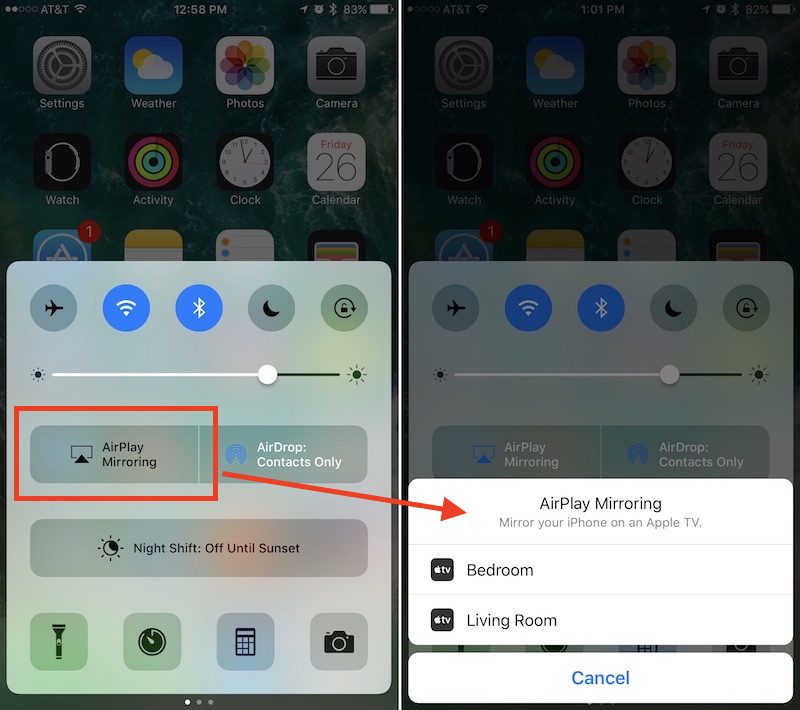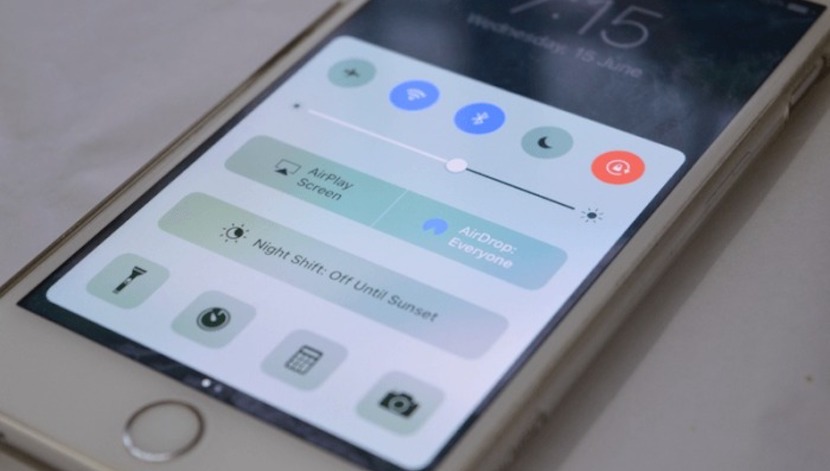
儘管iOS 10帶來了美學和設計上的細微變化,但某些最常用的功能確實提供了更醒目的且易於檢測的變化。 控制中心就是這種情況。
新的iOS 10控制中心不僅帶來了一些美學上的變化,而且還加入了新功能 使其更有用。 讓我們看看這些新聞是什麼以及如何最大程度地利用它。
新的控制中心
控制中心不再由單個卡組成 結合了我們常用的典型功能,例如手電筒,計算器或秒錶。 現在是三張幻燈片卡的集合。 在第一個中,我們找到了基本的配置方面,例如Wi-Fi,藍牙或飛機模式。 第二個專用於“音樂”應用程序,第三個專用於“家庭”應用程序,用於在家中控制與HomeKit連接的設備。
如果您想充分利用新控制中心提供的便捷訪問功能,請繼續閱讀本文,我們將在其中分析所包含的三個方框及其所有功能的用途。
但在我們開始之前,有一個澄清:如果您的iPhone的控制中心僅由兩張卡組成,那是因為您已經淘汰了Home應用程序,畢竟,如果您不打算將其用於什麼用途,不勝感激想?
在iOS 10中導航控制中心
在iOS 10的任何地方(包括主鎖屏本身), 從iPhone底部向上滑動以打開控制中心。 到目前為止,這沒有改變。
控制中心的第一個標籤 反映了iOS 9和更早版本中已經存在的許多功能 蘋果的操作系統。 因此,您將在其中找到激活和停用飛行模式,檢測Wi-Fi網絡,藍牙,請勿打擾模式以及旋轉鎖定按鈕的快捷方式。 所有這些都位於卡的頂部。 在它們的正下方,您將找到亮度控件,您只需要向左或向右滑動一條線即可分別減小或增加屏幕的亮度。
在第二行按鈕中,我們找到了iOS 10中控制中心的第一個變化:兩個用於AirPlay鏡像和與AirDrop共享的中型正方形,與以前的版本相比,它們的位置已顛倒。 AirPlay Mirroring允許您通過Apple TV在電視屏幕上鏡像iPhone或iPad屏幕,而“ AirDrop”按鈕則允許您在“全部”,“僅聯繫人”之間切換或斷開文件接收。
El 夜間模式 它有整行專門供他使用,一個大的水平按鈕可讓我們在編程的打開和/或關閉時間之前激活或停用該功能(在iOS 9中,這是一個位於秒錶和計算器之間的小圖標) 。
最後,在“控制中心”的第一張卡片的底部,有手電筒,計時器,計算器和可直接訪問相機的攝像頭,這並不表示對iOS 9進行任何更改。的 每個應用程序的3D Touch快捷方式-手電筒可以更改強度,計時器包括常用的間隔選項,計算器允許您複製最後的結果,並且相機具有多個圖像選項。
如您所見,新的控制中心提供了許多新功能,而我們才剛剛開始。 在本文的第二部分,我們將看到如何使用其餘的兩張卡。
如果您想進一步了解iOS 10的新功能,請執行以下操作:
- 如何在iOS 10的Messages中手動發送筆記
- 如何在iOS 10中自定義您喜歡的聯繫人
- 如何使用新的iOS 10鎖定屏幕(I)
- 如何使用iOS 10(II)的新鎖定屏幕
- 如何在iOS 10中使用新的消息效果(I)
- 如何在iOS 10(II)中使用新的消息效果
- 如何在iOS 10消息中安裝和使用貼紙(I)
- 如何在iOS 10消息中安裝和使用貼紙(II)
- 如何在iOS 10的消息中使用數字觸摸(I)
- 如何在iOS 10(II)的消息中使用數字觸摸